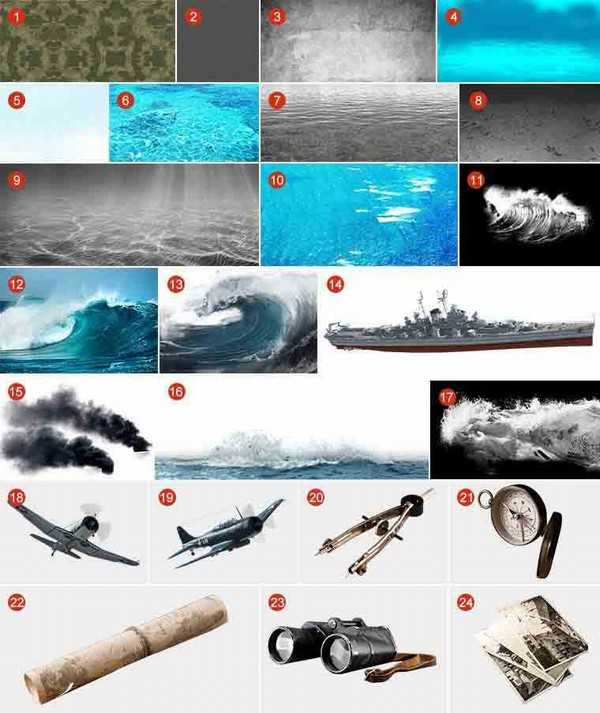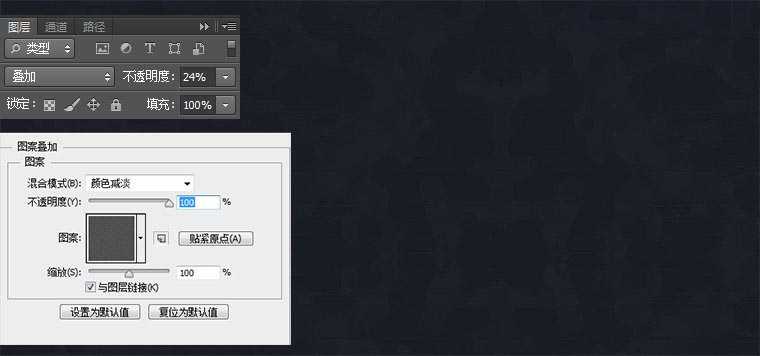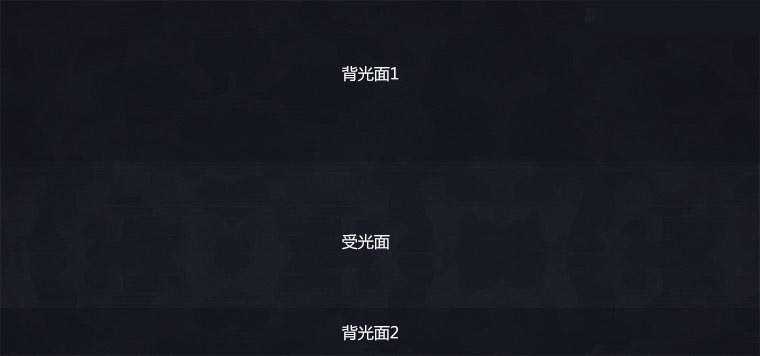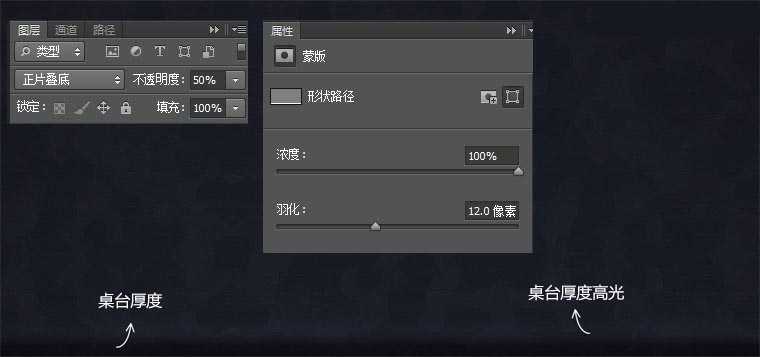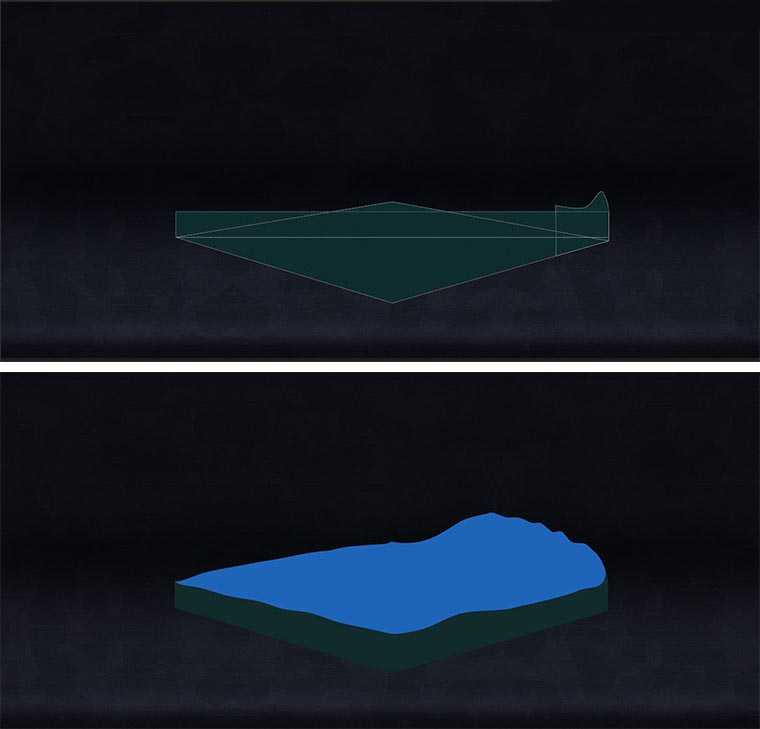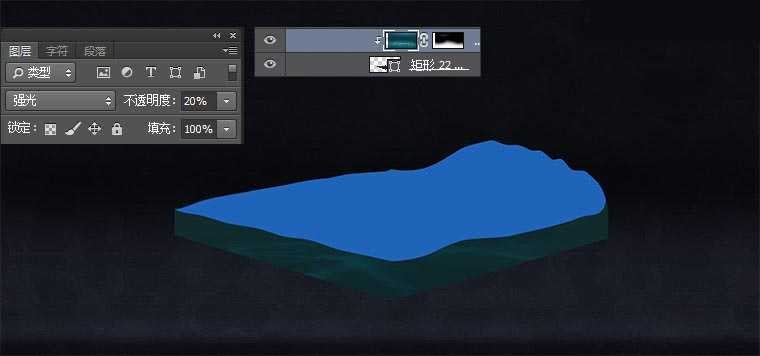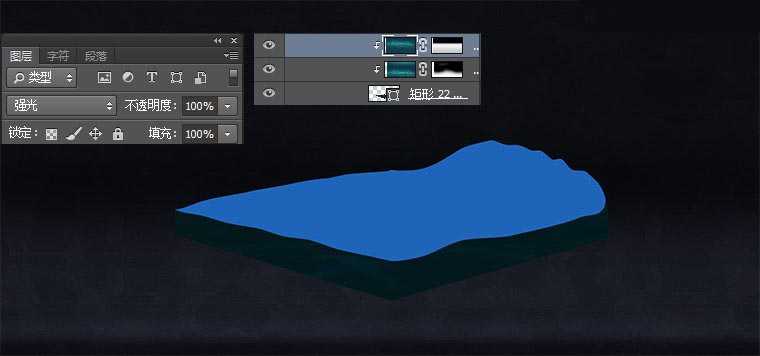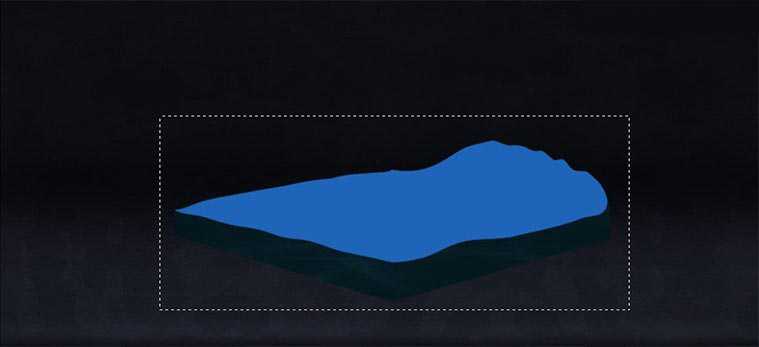Photoshop合成创意的二战海战沙盘场景
平面设计 发布日期:2024/9/28 浏览次数:1
正在浏览:Photoshop合成创意的二战海战沙盘场景
本篇教程主要讲述如何运用不同二战海战素材进行合成处理,来营造一个二战海战沙盘场景。喜欢的朋友让我们一起来学习吧。
最终效果
相关素材
开始制作
新建背景层,填充#1a1c28。
将“素材1”放置画面中,设置图层模式设置为叠加,不透明度24%,再将“素材2”设置为图层样式-图案叠
加中的图案,混合模式为颜色减淡。
将“素材3”放置画面中,图层模式设置为正片叠底,不透明度调整为22%。
制作桌台,将桌台受光面,背光面区分出来。使桌台立体更加真实。
制作桌台厚度(背光面2),新建矩形框,放置画面最底部,填充#0f1016,图层模式设置为正片叠底,不透
明度调为50%,图层属性羽化设置为12像素。并添加高光。
运用背光面2的制作方法,制作背光面1
使用矩形、多边形、钢笔工具绘制沙盘底座。
将“素材4”放置合适的位置嵌入沙盘底座绿色区域,并把不用的区域用蒙版-画笔擦除。
再次将“素材4”嵌入沙盘底座绿色区域,使画面变暗。
将“素材5”嵌入沙盘底座绿色区域,图层模式叠加,使水的波纹更加生动。可多次叠加嵌入,并新建矩形形
状嵌入,填充#11222b,图层模式-颜色,不透明度60%。
上一页12 3 4 下一页 阅读全文
几个月来,英特尔、微软、AMD和其它厂商都在共同推动“AI PC”的想法,朝着更多的AI功能迈进。在近日,英特尔在台北举行的开发者活动中,也宣布了关于AI PC加速计划、新的PC开发者计划和独立硬件供应商计划。
在此次发布会上,英特尔还发布了全新的全新的酷睿Ultra Meteor Lake NUC开发套件,以及联合微软等合作伙伴联合定义“AI PC”的定义标准。
在此次发布会上,英特尔还发布了全新的全新的酷睿Ultra Meteor Lake NUC开发套件,以及联合微软等合作伙伴联合定义“AI PC”的定义标准。